
Hoe, hoeveel, hoevaak en waarom?
Hardware.
Software.




Back-up
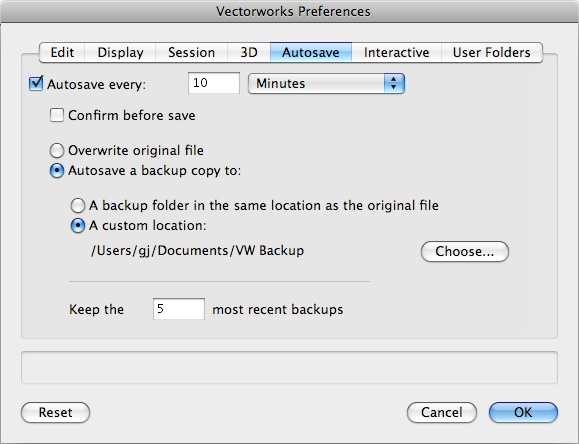
Waarom maak ik een Back up?
Joost Wösten van Dhaag:
“Als je de waarde van een file bekijkt over de periode dat hij bestaat dan vertegenwoordigt deze de meeste waarde vlak voor het printen. Na voltooiing van het project is de waarde gedaald tot bijna nul.”
Op deze manier bekeken (en waarom zouden we het niet op deze manier bekijken?) heeft het nauwlijks zin om te archiveren, maar is het maken van een back-up buitengewoon belangrijk. De waarde van een document is ongeveer gelijk aan het aantal geinvesteerde uren. Na het printen daalt de waarde direct, je hebt op dat moment immers al een hard copy. Mocht de file kwijtraken, dan kun je de opdrachtgever toch iets laten zien.
Gesprekken met architecten waarvan ooit het hele tekeningen archief uitbrandde, en mensen waarvan de harde schijf crashte tonen datzelfde beeld. De actieve projecten, de scriptie die ik morgen moet inleveren.... de rest kan me niks schelen.
Hoeveel tijd accepteer je dat er verloren mag gaan met het opnieuw opzetten van een tekening of stuk tekst? Hebben we nog genoeg tijd voor de deadline? Vooral deze laatste vraag toont aan dat het simpel gestelde “waarde = geinvesteerde uren” vooral bij een naderende deadline een grove onderschatting kan zijn. Aan de andere kant, als er maar genoeg tijd is, dan blijkt dat een tekening of scriptie in de helft van de originele tijd opgezet kan worden en vaak ook nog een verbetering genoemd wordt. De waarde was dus blijkbaar lager dan het originele aantal uren? Mooier gezegd: “De nieuwe file is net zoveel waard als de oude file + de nieuwe uren.”
Laten we de laatste overweging uit bovenstaande alinea bewaren als troost voor een vriend of kennis die bij je komt klagen over een gestolen laptop of een, op de hoedenplank van de auto, door de zon onleesbaar gemaakte CD, en ons concentreren op de waarde van de file vlak voor deze kwijtraakt. In plaats van met onze back-up te mikken op de laatste uren voor de deadline kunnen we waarschijnlijk ook zeggen dat een file erg veel waard is zolang er aan wordt gewerkt. Eigenlijk wil ik na een paar minuten werk al niet meer opnieuw moeten beginnen.
Waartegen maak ik een Back up?
-Tegen het verlies van een file!
Ja, natuurlijk maar op welke manieren kun je een file kwijtraken?
Gesorteerd naar frequentie:
7 Verlies van informatie dragers, niet aangekomen mail.
6 Falende Hard Disk
5 Diefstal van de Desktop computers - Brand
4 Diefstal Laptop
3 Kwijtraken van het document op de computer.
2 Crashen van het programma.
1 Per ongeluk deleten van stukken van het document tijdens het bewerken.
Hoewel het heel veel voor komt dat mail niet aankomt of een USB stick ergens is blijven slingeren, verliezen we hierdoor niet vaak een document. Het origineel is nog wel aanwezig op de computer van de verzender. Falende Hard Disk, dit is waar iedereen aan denkt bij het maken van een Back up. Het komt eigenlijk erg weinig voor, ik schat dat het minder vaak voorkomt dan diefstal en brand. Diefstal van Desktop computers komt ook niet zo heel vaak voor, maar het aantal files dat op zo’n moment verdwijnt is immens en dat maakt dat dit genoemd wordt in deze lijst. Diefstal Laptop staat redelijk hoog in deze lijst genoemd omdat juist bij Laptop computers zo buitengewoon slecht back-ups worden gemaakt. Erg hoog in de lijst staat het kwijtraken van een file door het “Kwijtraken van een file.” Een onhandigheid bij het copieren of een programma dat nog naar een andere folder “kijkt” bij het wegschrijven van de file maakt dat we de file niet terug kunnen vinden. Het laatste kan alleen opgelost worden door een logische file naam (zie de werkmethodiek van Eddie Molenaar bij de Downloads), en valt buiten het bestek van dit artikel. Onhandigheid bij het copieren naar de server of het opruimen, staat of valt met een goede naamgeving, maar is dan wel op te vangen met een goed back-up programma. Crashen van het programma mag nooit een reden zijn voor het verlies van meer dan 15 minuten werk. De reden waarom het programma crasht is nu even niet belangrijk. Op nummer 1 staat het weggooien van delen van files door de tekenaar. Juist dit is goed op te vangen met de juiste instellingen in de software en met een goed back-up programma.
Hoe maak ik een Back Up?
Vectorworks 12 en oudere versies hadden als default instelling de optie aan staan een backup file te maken. Dat was een mooi begin. We hadden in ieder geval iets. Deze Backup Files werden in een Back Up folder gezet in dezelfde folder waar de file zelf al stond. Dit leide tot vervuiling van de Server en zeer veel Back Up files waar nog eens een back up van werd gemaakt. Dit had tot gevolg dat veel mensen de optie uit zetten (Aaaaah!!!) of maar lokaal gingen werken. Dat laatste willen we eigenlijk ook niet in verband met de References. De redding kwam in VectorWorks 2008, waar (naar aanleiding van mijn wishllist?), de mogelijkheid kwam om de backup files lokaal te houden. De meeste werkstations hebben enkele tientallen GigaBytes vrij, genoeg om meerdere Back Up files per te bewerken document te bewaren:
Verklaring van de knoppen met “stem advies.”:
-
1.Deze knop zet het hele Back Up mechanisme aan of uit. Aanzetten dus!
-
2.Hoeveel tijd ben je bereid te verliezen? 10 minuten is redelijk.
-
3.Toont telkens een irritant venster met de vraag of er gesaved mag worden. Uit!
-
4.Neeeee! Niet het origineel overschrijven, dan hebben we nog steeds geen back up. Uit!
-
5.Yes, een backup copy. Aan!
-
6.Daar willen we u juist van af. Uit!
-
7.Een zelf te kiezen locatie... Aan!
-
8.De bij 9 gekozen lokatie.
-
9.Wijs hier de lokatie aan. Deze map mag niet worden verplaatst.
-
10.Bewaar de 5 laatste versies. Eens in de zoveel tijd kijk je in de Backup folder en verwijder je alle documenten die ouder zijn dan een maand of zo.
1
3
4
5
6
7
8
9
10
2
Als je alleen werkt en geen server hebt dan zal je je eigen werkstation willen backuppen en dus kiezen voor een Vectorworks Backup Folder die in een andere locatie staat. Bijvoorbeeld op een 2e Harddisk.
Als je op een Laptop werkt ben je gedwongen om als locatie je eigen harde schijf aan te wijzen, omdat deze instellingen namelijk ook moet blijven werken als je de 2e HD niet bij je hebt. In de trein bijvoorbeeld.
Zorg ervoor dat er ten alle tijde een duplicaat van het werk aanwezig is.
Laten we bij de bron beginnen. In dit geval: VectorWorks.
De Server
Op de Server staat al het onderhande zijnde werk. Dat betekent dat alleen van de Server elke nacht een Back Up hoeft te worden gemaakt. De werkstations worden niet automatisch gebackupt.
Het zou mooi zijn als je terug kon in de tijd. Dat kan alleen met incremental backups. Je komt dan algauw bij tape-drives terecht (Vreselijk!) Misschien dat er straks meer mogelijk is met Blue Ray disks. Als je met Microsoft Windows werkt, laat je dan adviseren door de computer leverancier. Houd daarbij goed in de gaten dat deze mensen niet begrijpen wat het inhoudt om aan projecten te werken die langer dan een maand lopen, meerder mensen in elkaars files willen en mogen werken en een archief bijvoorkeur continue toegankelijk moet zijn.
Als je met Apple Macintosh werkt, kijk dan eens serieus naar Time Machine. Het werkt tot zo’n 250GB aan data probleemloos over een netwerk (Time Capsule). Bij grotere hoeveelheden moet je algauw denken aan FireWire als verbinding, dus een direct aan de Server gekoppelde Harddisk. Bij nog grotere hoeveelheden moet in de gaten gehouden worden of het elk uur checken van alle files op de HD niet een te grote belasting van de Server geeft. Bij 250 GB is Time Machine al enkele minuten bezig, voordat hij gaat copieren.
Eén werkstation, geen Server
Hang een extra HD aan je werkstation. Die extra HD is je Server.
Richt je werkstation in alsof het een werkstation is in een groter netwerk. Al het werk staat op de Server, niet op de interne HD.
Draai Time Machine of (als je met Windows werkt) andere goede BackUp software en maak Backups op een tweede externe HD die ongeveer 2x zo groot is als de “Server”. Laat TimeMachine niet je hele werkstation backuppen, maar wel de user folder, dat verzekert je van Back Ups van mail, evt. muziek en foto’s.
Laptop
Al het werk staat nu natuurlijk op de Laptop. Dat ding bevat nu alles: Je mail, je werk, je adressen, je administratie, je muziek en je foto’s.
Zorg ervoor dat je thuis een werkplek hebt waar de Laptop aangekoppeld wordt aan een externe HD en AANSTAAT op de tijd dat de BackUp software gaat draaien!!!!
Apple gebruikers hebben het iets makkelijker: zet een TimeCapsule in huis en laat deze z’n BackUps draaien.
Controleer een uurtje voor je het huis verlaat, met of zonder Laptop, of er BackUps zijn gemaakt. Zoniet, doe dat dan voor je weggaat. Zet de Timecapsule op een plek waar hij niet in het oog springt. Zet ‘m vast met een paar beugels, funest voor de reikwijdte van het WiFi signaal, maar ideaal tegen vlugge vingers.
De kwaliteit van de Harddisks laat nog veel te wensen over. Ook is het erg moeilijk de slecht en goede merken er uit te vissen. Ik ben op dit moment erg gecharmeerd van Hitachi (IBM) en Seagate en minder onder de indruk van Maxtor en Western Digital maar verder dan een wantrouwen jegens laag geprijsde producten kom ik eigenlijk niet. Iets wat ik wel kan aantonen: Laptop HD’s zijn erg kwetsbaar. LaCie en Freecom gebruiken deze in hun kleine, draagbare kastjes. Deze vallen bij bosjes uit. (Nader onderzoek laat zien dat dat vaker aan de kastjes dan de Harddisks ligt. Zie ook onderaan blz 2) Voor een goede Backup disk, graag een grote kast, met een goede voeding en een grote Harddisk, liefst “Server rated” Daar mag je namelijk vanuit gaan dat die dag en nacht staat te draaien.
Wellicht gaat dit alles beter worden met Solid State technieken, maar dat is nu nog vrij prijzig.
Hardware

LaCie en Freecom, kleine behuizingen (kapot) met Laptop HD’s (die het dus nog wel doen). Op de voorgrond een grote Maxtor HD (kapot) uit een Mac.
Software
Er is erg veel software voor Windows, dat maakt het erg moeilijk het kaf van het koren te scheiden. Een paar algemene eisen die je aan je BackUp Software wilt kunnen stellen:
-
1.Automatische BackUp, liefst met hoge frequentie.
-
2.Ongecomprimeerde opslag (zie 4)
-
3.Incremental BackUp
-
4.Makkelijk en overzichtelijk terughalen van de files.
Hieronder twee sites over BackUp Software:
http://en.wikipedia.org/wiki/List_of_backup_software
http://www.backup-software-reviews.com/
Op Mac is het allemaal erg makkelijk geworden, al moet dat voor echt grote hoeveelheden data nog wel worden bewezen: Time Machine.
